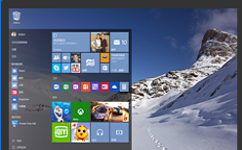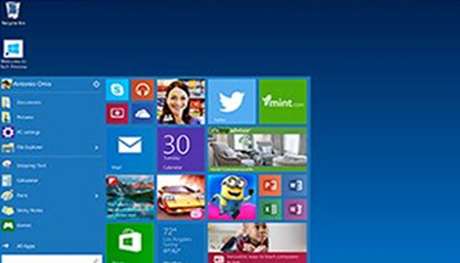Windows的用户恐怕都绕不开一个问题,那就是激活。最近,尝鲜Win8的用户越来越多,但漂在屏幕上的激活提醒实在让人看了很不爽,因此关于Win8激活的问题又开始成为了网上热门的话题。

今天笔者就将详细地介绍一下Win8的激活方法,大家只要照着步骤一步步进行操作,相信都可以完成Win8的激活。
互联网常规激活
Win8的激活方法目前有两种较为方便的,一种为联网激活,还有一种为电话激活,主要应对在断网环境下激活系统。首先我们来看看联网激活。
在Win7和之前的XP版本中,我们一般会右击“我的电脑”选择属性来进入电脑信息界面,从而开始激活程序,但这一情况在Win8中有了变化。现在我们需要将鼠标移至屏幕的右下角或右上角呼出Charm栏,然后选择“设置”,再然后我们就能看见“电脑信息”的选项了。

激活位置
在“电脑信息”界面的最下方,如果系统没有激活则会提示激活按钮,接下来的就很简单了,点击进去,将产品序列号填写到输入框中并进行激活。如果序列号是合法的,系统正在简短的联网验证之后就会正式激活你的Win8了。

正常的联网激活
用这种方法激活Win8是最直接也是最快捷的,而且网上那些所谓的神Key在套激活方式下根本无法使用,看来微软在打击盗版这件事上是下了决心了。
电话激活方法
为了让用户在断网的情况下也能够激活Win8系统,微软同样提供了电话激活的方法,这也是目前网友使用最多的一种Win8激活方法。电话激活的操作相对联网激活要麻烦那么一点点,不过在没有网络的情况下也只能忍了。
首先按“Windows+X”快捷键弹出菜单,选择“命令提示符(管理员)”,接着键入命令slmgr.vbs -ipk 你的产品序列号,回车之后会有提示框提示序列号已安装。

首先安装序列号
这里提醒一下大家,如果你的系统里已经有了一个序列号了,建议在安装新的序列号之前将原有的序列号卸载,命令是slmgr/upk。
这时候再进入前面说过的“电脑信息”页面激活系统,你会发现系统出现了一个“通过电话激活”的选项,点击进去是一个语言选择界面,我们可以选择中国,也可以选择现在使用最多的英国。

出现了电话激活的选项
选择好语言之后就看到了电话激活界面,上面是相应的电话联系方式,都是800免费电话。如果你选的是英国的话,建议装一个Skype再打,当然这也是免费的。
再下面就是重点了,我们看到页面上有9组数字和A-H9组输入框,而要做的就是通过激活电话将这9组数字发送到微软服务热线,然后再将电话里反馈来的9组数字填写到对应的输入框中,这样就完成激活了。

电话激活界面
不过,现在这套电话激活系统还存在一些漏洞,那些网上流传的所谓神Key真的可以通过电话激活的方式来激活Win8系统。但是我们相信微软会在不久就采取一定的措施来修复这个问题,因为这对正版Win8的推广造成了很大的影响。
英国电话激活过程详解
现在大部分网友都会选择拨打英国的电话来激活Win8,但是也有不少人在实际操作过程中遇到了一些问题,这里笔者就详细地介绍一下具体流程。
首先下载安装Skype,不用充值,因为这个电话是免费的。建议将耳机(音箱)和麦克风都接上,以防按键无效的问题,然后就可以拨打8000188354这个电话了。

用Skype拨打免费电话
带待电话接通后等5秒钟按“1”,然后电话里的女声会说一段话,等她说完后再按“1”。这之后当听到她说“first group now”时就可以开始输入那9组数字中的第一组了。
输入完一组后她会说“thank you”,接着让你输入下一组数字,等9组数字都输入过了,她会让你稍等。这时候请拿好好纸笔或者文本文档,准备记录反馈的9组数字。
注意听电话里的内容,当听到“block A”的时候就开始报第一组数字了,报完一组之后选择“1”继续下一组。如果你没有听清,可以什么键都不按,她就会再重复一遍。
待9组反馈数字都记录完,就可以把这些数字填进A-H相应的输入框中了,最后点击“激活”,恭喜你,你的Windows 8系统就正式激活了。

个性化设置终于不再是暗的了
激活后的Win8将不再出现激活提示和右下角的水印,同时也可以自定义锁屏桌面、开始界面和用户图标了。
Win8系统采用了全新的开始界面,用户还可以在Windows应用商店中下载更多的应用程序“钉”在开始界面上。登录微软账户之后更可以享受到大量的微软服务,并将电脑的多个设置同步到云端,尽情享受吧。


 喜欢
喜欢  顶
顶 难过
难过 囧
囧 围观
围观 无聊
无聊